Zoho CRM-webformulieren voor Google Sites
Hoe kan ik...
Webformulieren vereenvoudigen het proces waarmee u gegevens van bezoekers of gebruikers van de website vastlegt in uw CRM-systeem. Ze zijn ontworpen voor het automatiseren van het importeren van website-data in Zoho CRM en om niet-technische gebruikers in staat te stellen hun eigen webformulieren te ontwerpen en te publiceren. Zoho CRM-webformulieren voor Google Sites helpen G Suite-gebruikers webformulieren te gebruiken op Google sites voor het vastleggen van bezoekersinformatie.
Controleer voordat u het webformulier instelt de volgende checklist:
- Maak een standaard e-mailsjabloon om automatische antwoorden te sturen naar bezoekers van de website na het indienen van hun gegevens.
- Maak een toewijzingsregel als u binnenkomende records wilt toewijzen aan specifieke gebruikers. Standaard worden alle binnenkomende records toegewezen aan de Beheerder.
- Velden aanpassen die moeten worden toegevoegd in het webformulier.
Beschikbaarheid
Webformulieren maken en publiceren in Google Sites
Webformulieren genereren voor Leads, Contactpersonen, Cases en aangepaste modules
- Ga naar Setup > Developer Space> Webforms.
- Kies op de pagina Web Forms de Module in de vervolgkeuzelijst.
De bestaande webformulieren voor de geselecteerde module worden weergegeven. - Klik op Create Web Form.
- Doe het volgende in de webformuliersamensteller:
- Een formulier samenstellen
- Versleep de velden die u nodig hebt in uw webformulier.
- Voeg een captcha toe.
- Voeg de optie toe om bestanden te uploaden.
- Markeer velden als verplicht.
- Maak velden verborgen in het formulier.
- Geef hint- of helpkoppelingen voor velden.
- Stel het lettertype en de indeling van het formulier in.
- Wijzig de namen van knoppen.
- Specificeer formulierdetails en andere opties
- Voeg formulierdetails toe zoals formuliernaam, landing page-URL, formulierlocatie-URL.
- Stel record toewijzingsregel in.
- Stel meldingsopties in
- Kopieer webformuliercode en opties voor insluiten
- Download code om in te sluiten op Google sites.
De code is beschikbaar in drie verschillende indelingen - HTML-broncode, Embed-code en iFrame-code.
- Download code om in te sluiten op Google sites.
- Een formulier samenstellen
Stap 1: Een formulier samenstellen
Versleep velden in de WYSIWYG-editor, die ook diverse andere opties biedt om een formulier samen te stellen. Zie ook Webformulieren genereren
Velden toevoegen
Versleep de velden die u nodig hebt in het formulier en wijzig de lettertypestijl en -grootte, achtergrondkleur, uitlijning van de velden, enz.
Velden toevoegen en lettertype en indeling van het formulier instellen
- Klik onder het tabblad Veldenlijst op een veld en versleep het in de formuliersamensteller.
- Breng wijzigingen aan in het lettertype, achtergrondkleur, veldlabeluitlijning en formulierbreedte.
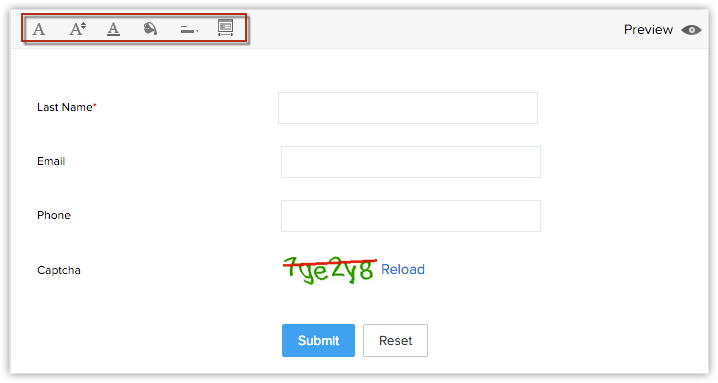
Markeer velden als verplicht
Verzamel belangrijke informatie zoals naam, e-mailadres, mobiele telefoonnummer, enz. van de bezoekers die het webformulier invullen door velden als verplicht te markeren.
Velden als verplicht markeren
- Beweeg de muisaanwijzer naar het veld dat u als verplicht wilt markeren.
- Klik op het pictogram Settings.
- Selecteer in de Field Properties pop-up het selectievakje Markeren als verplicht veld.
- Klik op Done.
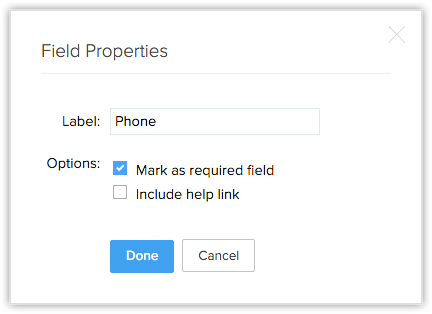
Markeer velden als verborgen
Voeg een verborgen veld en de bijbehorende waarde toe in het formulier. Deze verborgen waarden zijn ingediend samen met het webformulier, maar zijn verborgen voor bezoekers die het formulier invullen. Als u het zelfde formulier bijvoorbeeld hebt gehost op verschillende webpagina's, helpt het verborgen veld u te identificeren welk record is gegenereerd op basis van een op een specifieke webpagina gehost webformulier.
Velden verborgen maken in het formulier
- Beweeg de muisaanwijzer naar het veld dat u wilt verbergen in het formulier.
- Klik op het pictogram Settings.
- Selecteer in de Field Properties pop-up het selectievakje Markeren als verborgen veld.
- Specificeer de waarde voor het veld en klik op Done.

Stap 2: Formulierdetails specificeren
- Voer een Form Name in (bijvoorbeeld: Feedback, Contact Us, enz.).
- Specificeer een Landing page URL. De bezoeker die het formulier indient wordt automatisch doorgestuurd naar de hier gespecificeerde URL. Het moet beginnen met 'http:// of https://..
De lengte van de retour-URL mag niet langer zijn dan 255 tekens. (Voorbeeld: https://www.zillum.com/thank-you.html) - Specificeer een Form Location URL. Dit moet de webpagina zijn waar het webformulier wordt gehost. Het moet beginnen met 'http:// of https://.. (Voorbeeld: https://www.zillum.com/contact-us.html)
Als u het webformulier wilt hosten op meerdere websites of als u niet zeker weet waar het webformulier zal worden gehost, voert u * in bij dit veld. Dit voorkomt spam en zorgt ervoor dat alleen via het specifieke domein ingediende formulieren worden vastgelegd als geldige informatie.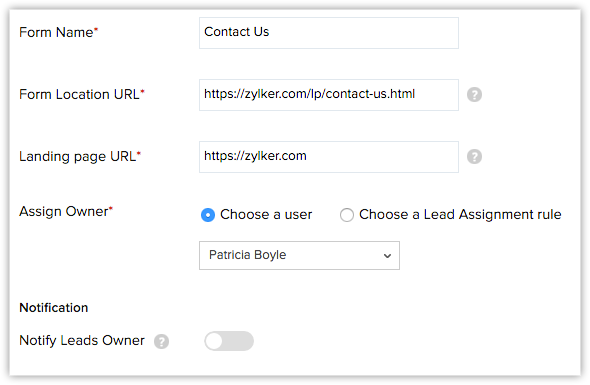
- Kies één van de volgende opties om eigendom toe te wijzen aan de via het webformulier ingediende records.
- Kies een Gebruiker - Selecteer in de vervolgkeuzelijst. Alle records die zijn gegenereerd via het formulier worden toegewezen aan de geselecteerde gebruiker.
- Maken/Kies Lead/Contactpersoon/Case toewijzingsregel om eigendom toe te wijzen - Selecteer een bestaande toewijzingsregel of maak een nieuwe. Records worden aan de gebruikers toegewezen op basis van de regel. Met toewijzingsregels kunt u de Round Robin-methode implementeren om records toe te wijzen aan de gebruikers. Zie ook Toewijzingsregels
- Kies een van de volgende selectievakjes:
- Informeer de recordeigenaar wanneer een formulier wordt ingediend - Selecteer een e-mailsjabloon dat zal worden verzonden naar de recordeigenaar.
- Informeer bezoekers wanneer gegevens worden ingediend - Gebruik een van de bestaande autoresponseregels of gebruik een e-mailsjabloon om e-mails te versturen.
Wanneer via het webformulier verzamelde gegevens niet voldoen aan de Auto Response Rule-criteria, zal het hier geselecteerde e-mailsjabloon worden verstuurd als bevestigingsmail.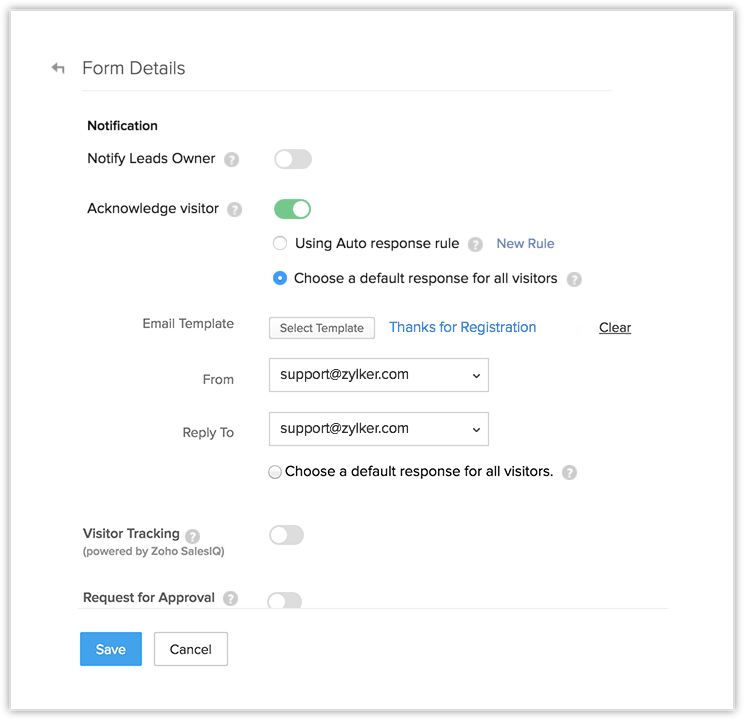
- Selecteer het selectievakje RequestApproval als u de records voor goedkeuring wilt indienen. Zie ook Goedkeuren Records
Houd er rekening mee dat gebruikers met de Goedkeuren Web-naar-[Module] machtiging in het profiel de records kunnen goedkeuren. - Klik op Save.
Let op:
- De RequestApproval-optie helpt u bij het handmatig valideren van de gegenereerde records en voegt ze vervolgens toe aan de betreffende module in Zoho CRM. Als deze optie niet is geselecteerd, worden alle via het webformulier gegenereerde records rechtstreeks toegevoegd aan de bijbehorende modules.
- Als de domeinnaam in de locatie-URL niet overeenkomt met de URL waar het webformulier wordt gehost, zal de informatie niet worden vastgelegd. U kunt als alternatief ook [*] invoeren in het landing page URL-veld om van andere/meerdere domeinen gegevens vast te leggen.
Stap 3: Webformuliercode gebruiken om in te sluiten
De code voor het webformulier is beschikbaar in 3 formaten: Broncode, code om in te sluiten, iFrame-code. De code is ook direct beschikbaar voor sommige sites van derden - WordPress, Facebook, Google Sites en Joomla. Houd er rekening mee dat de Script- en iFrame-code alleen beschikbaar is in de Paid Editions.
- Klik op GoogleSites om de desbetreffende code te krijgen.
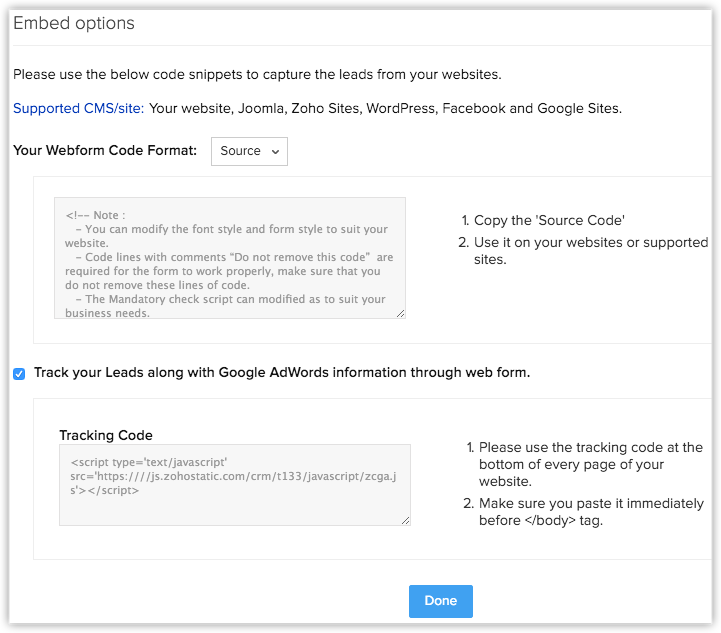
- Kopieer de code en plak deze op de website waar u het webformulier wilt hebben.
- Klik op Done.
Let op:
- Om spam te voorkomen, moet het gegenereerde webformulier (HTML-bestand) worden gepubliceerd op een actieve web server (Apache, Microsoft IIS, enz.).
- Het webformulier werkt niet als u de formulierwaarden instuurt vanaf uw bureaublad.
- Als de HTML-code wordt gegenereerd voor het webformulier, worden bepaalde eenheden standaard verborgen. Als u deze verborgen eenheden verwijdert, zal het webformulier niet werken. Hier is de code snippet die niet mag worden verwijderd uit uw webformuliercode:<input type="hidden" name="xnQsjsdp" value="" /> <input type="hidden" name="xmIwtLD" value="" /> <input type="hidden" name="actionType" value="" /
Stap 4: Het webformulier testen
Zodra het formulier is gepubliceerd, is het raadzaam dat u het webformulier in alle webbrowsers test, voordat u het uitrolt voor real-time gebruik. Houd rekening met het volgende als uw webformulier meer dan 7 velden heeft:
- U kunt het volledige formulier niet bekijken in Internet Explorer-browsers.
- U moet de TAB-toets gebruiken om door het formulier te navigeren.
- Specificeer de informatie in het gepubliceerde webformulier.
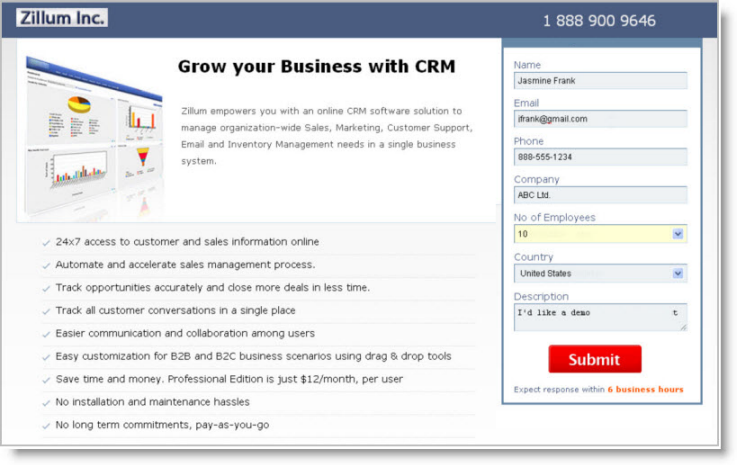
- Stuur de formuliergegevens in. De gegevens zullen beschikbaar zijn in uw Zoho CRM-account.